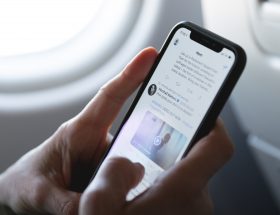![Mac bilgisayarları kafa hareketi veya yüzle kontrol etme [Nasıl yapılır?]](https://blog.takipera.com/wp-content/uploads/2022/03/mac-bilgisayarlari-kafa-hareketi-veya-yuzle-kontrol-etme-nasil-yapilir.jpg)
Mac bilgisayarları kafa hareketi veya yüzle kontrol etme [Nasıl yapılır?]
Mac bilgisayarları kafa hareketiyle kontrol etmeyle ilgili detayları sizlere aktaralım. Mac bilgisayarlar kafa hareketi dışında yüz ifadeleriyle de kontrol etmek mümkün. Bunun için Mac kullanıcılarının macOS Catalina veya üzeri bir işletim sistemi yüklü bir Mac bilgisayara sahip olması gerekiyor.
Kullanıcıların yüz ve kafa hareketlerini Sistem Tercihleri-Erişebilirlik-İmleç Denetimi-Alternatif Denetim Yöntemleri‘ne giderek açabiliyor. Kullanıcılar bu alana geldikten sonra ”Alternatif eylemlerini etkinleştir” ve ”Kafa kumandalı imleci etkinleştir” sekmelerinin de aktif hale getiriyor. Kullanıcılar bu sekmeleri etkinleştirdikten sonra herhangi bir fareye ihtiyaç duymadan kafa hareketleriyle bilgisayarlardaki imleci kontrol edebiliyor. Kafa kumandalı imleç etkin olduğunda kullanıcılar imleç hızını da ayarlayabiliyor. Ayrıca imleç hareketi iki farklı yöntemle ayarlanabiliyor. Başa göre etkinken kullancılar imleci kafa hareketiyle kontrol ediyor. Yüz ekran kenarlarına dönükken kullanıcılar imleci hangi yöne hareket ettirmek isterse yüzünü o yöne çevirmesi gerekiyor. Kullanıcılar doğrudan ekrana baktığında imleç hareketsiz kalıyor.
Mac bilgisayarlar kafa hareketleri dışında yüz ifadeleriyle de kontrol edilebiliyor
Seçim işlemi için de Alternatif eylemleri etkinleştir sekmesine gidilmesi gerekiyor. Seçeneklere tıkladıktan sonra kullanıcılar eylemi gerçekleştirmek için fiziksel anahtar veya yüz ifadesi seçebiliyor. Yüz ifadesi seçildiğinde kullanıcılar gülücük, ağız açık, dil dışarıda, kaş kalkık, göz kırpma, burun oynatma, dudakları dışa büzme, dudakları sola büzme ve dudakları sağa büzme hareketleriyle eylem gerçekleştirebiliyor. Eylemler arasında sol tıklama, sağ tıklama, çift tıklama, üç kez tıklama ve sürükle/bırak işlemleri yapılabiliyor. Mevcut erişilebilirlik seçeneklerinin çoğunda klavye kısayolları bulunuyor. Kısayolları kullanarak da bilgisayarlarınızı kontrol edebileceğinizi söyleyelim.